Jellyfin Media Player to aplikacja, którą można zainstalować w systemie Linux, aby uzyskać dostęp do treści znajdujących się na serwerze Jellyfin Media. Obsługuje ona różne dystrybucje, w tym Ubuntu, Debian, Arch Linux, OpenSUSE oraz Flatpak. W poniższym artykule przedstawimy kroki, jak zainstalować to oprogramowanie na różnych systemach operacyjnych.
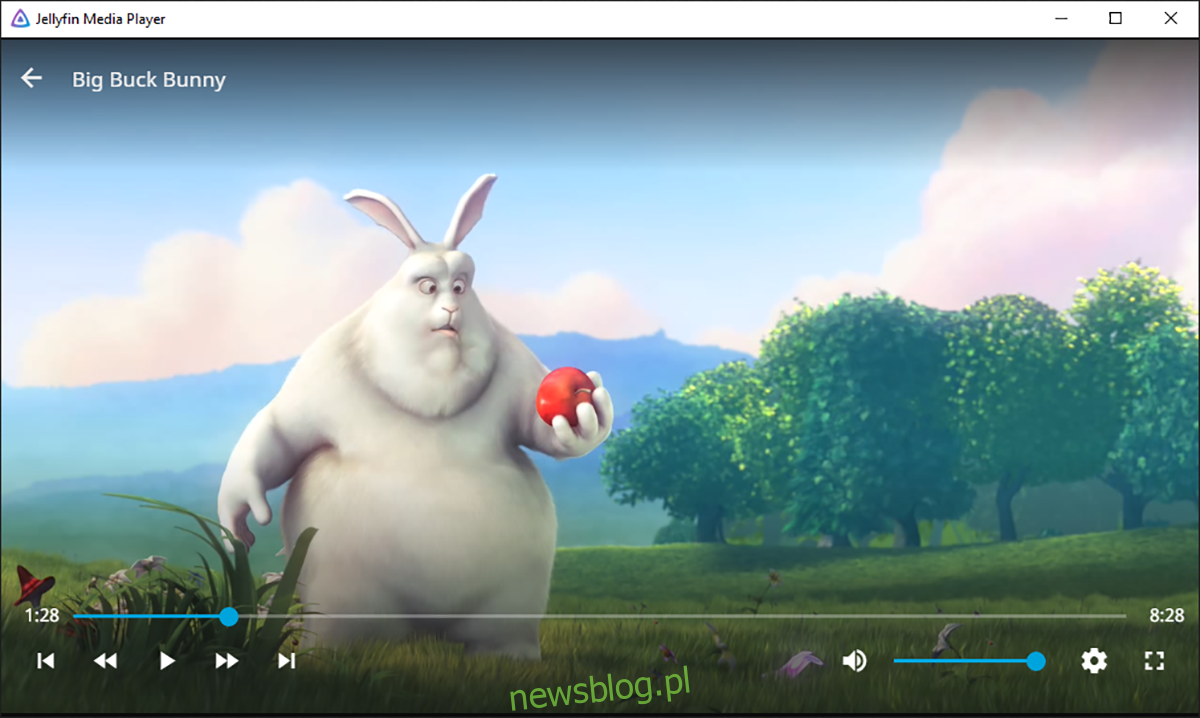
Instalacja na Ubuntu
Aby zainstalować Jellyfin Media Player w Ubuntu, należy pobrać najnowszy pakiet DEB z oficjalnej strony projektu na Githubie. Rozpocznij od otwarcia terminala na swoim pulpicie.
Jeśli nie wiesz, jak to zrobić, naciśnij jednocześnie klawisze Ctrl + Alt + T. Alternatywnie możesz wyszukać „Terminal” w menu aplikacji. Po otwarciu terminala skorzystaj z polecenia wget, aby pobrać najnowszą wersję Jellyfin Media Player.
Dla Ubuntu 20.04 LTS:
wget https://github.com/jellyfin/jellyfin-media-player/releases/download/v1.6.1/jellyfin-media-player_1.6.1-1_amd64-focal.deb
Dla Ubuntu 21.10 i nowszych:
wget https://github.com/jellyfin/jellyfin-media-player/releases/download/v1.6.1/jellyfin-media-player_1.6.1-1_amd64-groovy.deb
Kiedy pobieranie zakończy się, rozpocznij instalację Jellyfin Media Player używając polecenia apt install.
sudo apt install ./jellyfin-media-player_1.6.1-1_amd64-*.deb
Podczas wykonywania powyższego polecenia system poprosi o podanie hasła. Wpisz swoje hasło użytkownika, a następnie Jellyfin Media Player zostanie zainstalowany.
Instalacja na Debianie
Jeśli korzystasz z Debiana, z radością informujemy, że dostępne są pakiety DEB dla Jellyfin Media Player. Aby to zainstalować, również otwórz terminal na pulpicie.
Dla Debiana Buster:
wget https://github.com/jellyfin/jellyfin-media-player/releases/download/v1.6.1/jellyfin-media-player_1.6.1-1_amd64-buster.deb
Dla Debiana Bullseye:
wget https://github.com/jellyfin/jellyfin-media-player/releases/download/v1.6.1/jellyfin-media-player_1.6.1-1_amd64-bullseye.deb
Po pobraniu pakietu, użyj poniższego polecenia dpkg, aby zainstalować Jellyfin Media Player.
sudo dpkg -i jellyfin-media-player_1.6.1-1_amd64-*.deb
Po wprowadzeniu tego polecenia, zostaniesz poproszony o podanie hasła. Wpisz je, a następnie uruchom polecenie, aby naprawić ewentualne problemy z zależnościami:
sudo apt-get install -f
Instalacja na Arch Linux
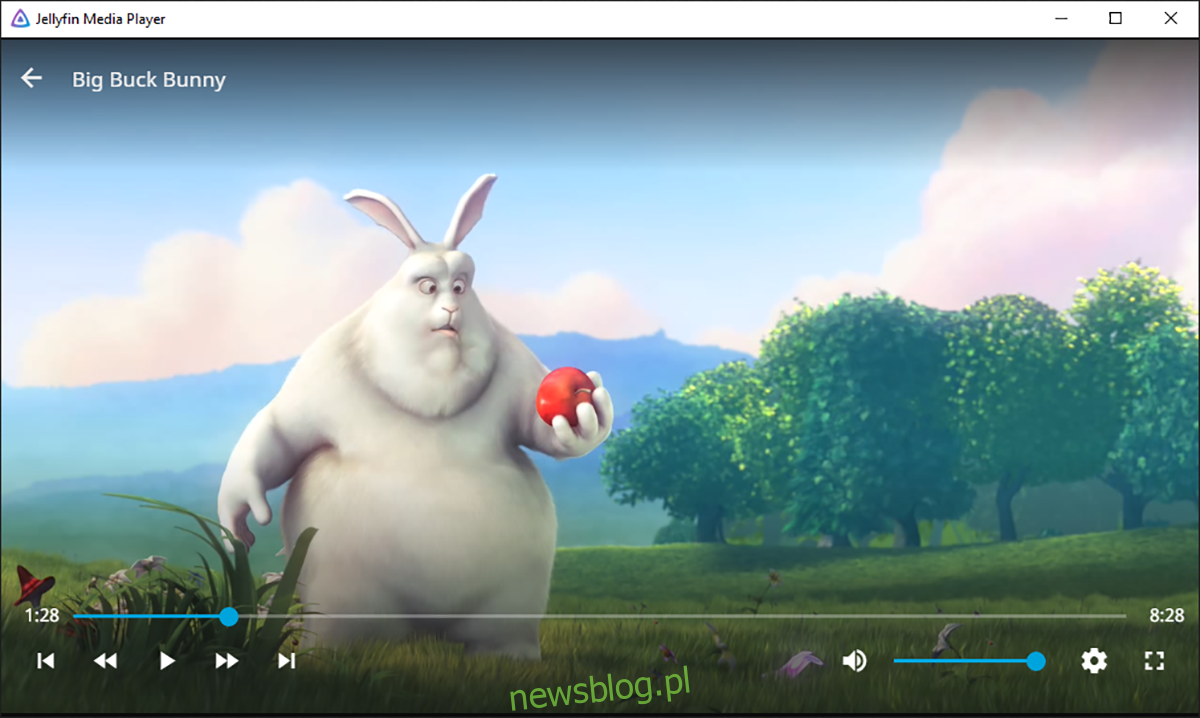
W Arch Linux Jellyfin Media Player można zainstalować za pośrednictwem Arch Linux AUR. Aby to zrobić, otwórz terminal na pulpicie. Następnie użyj polecenia pacman -S, aby zainstalować pakiety „git” oraz „base-devel”.
sudo pacman -S git base-devel
Po zainstalowaniu tych pakietów, skonfiguruj najnowszą wersję narzędzia Trizen AUR, co ułatwi instalację Jellyfin Media Player:
git clone https://aur.archlinux.org/trizen.git
cd trizen/
makepkg -sri
Na końcu zainstaluj Jellyfin Media Player za pomocą polecenia:
trizen -S jellyfin-media-player
Instalacja na Fedorze
Obecnie Jellyfin Media Player nie jest dostępny w formie pakietu dla Fedory na stronie Github. Nie znajduje się również w oficjalnych repozytoriach. Na szczęście, jest dostępny w sklepie Flathub jako aplikacja Flatpak. Należy postępować zgodnie z instrukcjami dotyczącymi Flatpak, aby zainstalować aplikację w Fedorze.
Instalacja na OpenSUSE
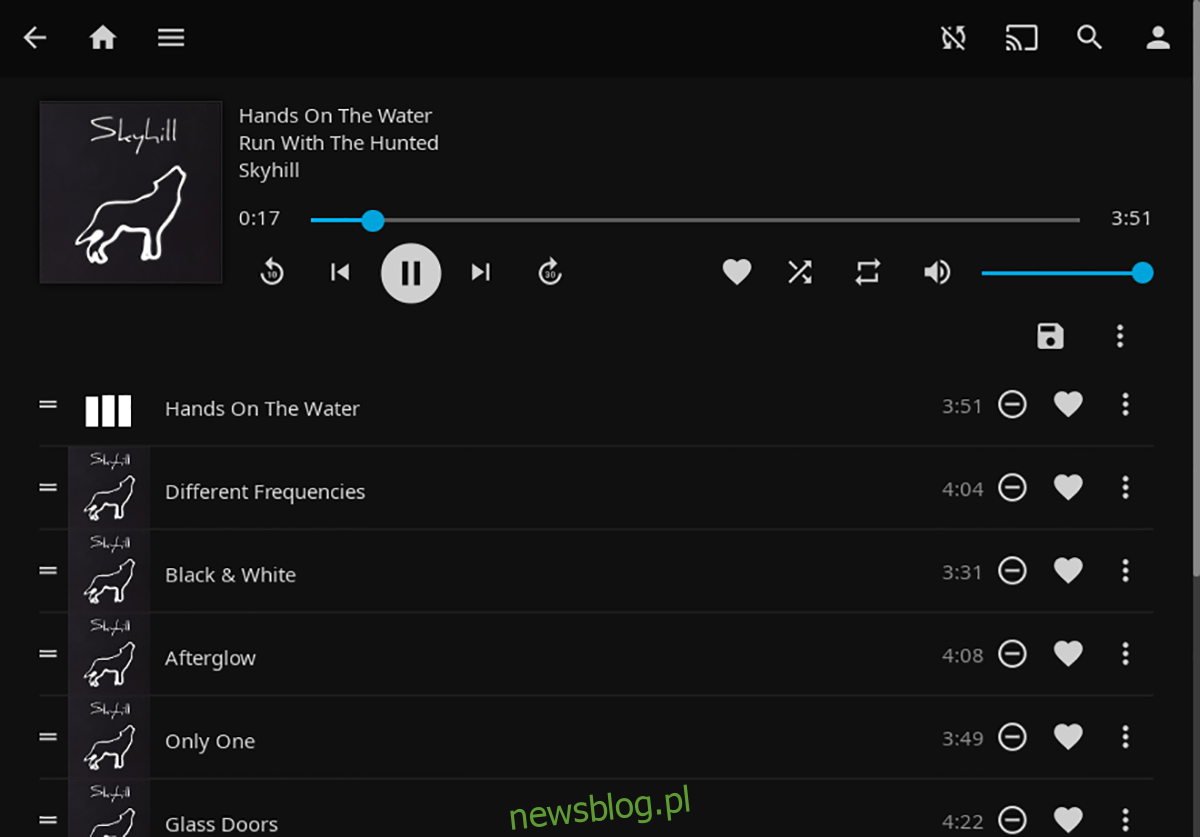
W OpenSUSE Jellyfin Media Player jest dostępny do instalacji w wersjach Tumbleweed oraz Leap 15.3. Rozpocznij od uruchomienia terminala, naciskając Ctrl + Alt + T, lub wyszukując „Terminal” w menu aplikacji.
Gdy terminal jest otwarty, dodaj repozytorium Jellyfin Media Player do swojego systemu za pomocą polecenia zypper:
Dla Tumbleweed:
sudo zypper addrepo https://download.opensuse.org/repositories/home:playablepliable/openSUSE_Tumbleweed/home:playablepliable.repo
Dla Leap 15.3:
sudo zypper addrepo https://download.opensuse.org/repositories/home:playablepliable/openSUSE_Tumbleweed/home:playablepliable.repo
Po dodaniu repozytoriów, odśwież źródła oprogramowania OpenSUSE:
sudo zypper refresh
Następnie zainstaluj Jellyfin Media Player za pomocą poniższego polecenia:
sudo zypper install jellyfin-media-player
Instalacja Flatpak
Jeśli korzystasz z Fedory lub innej dystrybucji Linuxa, w której Jellyfin Media Player nie jest dostępny, najlepiej skorzystać z Flatpak. Zacznij od skonfigurowania środowiska wykonawczego Flatpak na swoim komputerze.
Instalacja Flatpak jest prosta. Otwórz terminal, naciskając Ctrl + Alt + T, lub wyszukując „terminal” w menu aplikacji. Następnie postępuj zgodnie z naszym przewodnikiem, aby skonfigurować środowisko Flatpak na komputerze. Po skompletowaniu, użyj poniższych poleceń, aby zainstalować Jellyfin Media Player:
flatpak remote-add --if-not-exists flathub https://flathub.org/repo/flathub.flatpakrepo
flatpak install flathub com.github.iwalton3.jellyfin-media-player
newsblog.pl
Maciej – redaktor, pasjonat technologii i samozwańczy pogromca błędów w systemie Windows. Zna Linuxa lepiej niż własną lodówkę, a kawa to jego główne źródło zasilania. Pisze, testuje, naprawia – i czasem nawet wyłącza i włącza ponownie. W wolnych chwilach udaje, że odpoczywa, ale i tak kończy z laptopem na kolanach.